Configurando as configurações de porta nos roteadores RV160 e RV260
Objetivo
Este documento mostra como configurar as configurações de porta no RV160 e RV260.
Introduction
Uma rede local (LAN) é um tipo de rede que é limitada a uma área e comumente encontrada em um edifício comercial, escola ou em uma casa. Uma LAN pode variar de tamanho. Por exemplo, uma LAN pode existir em uma casa com dois computadores, bem como um escritório com centenas. O tipo mais comum de LAN é Ethernet, mas também pode ser conectada via Wi-Fi. Uma porta é um conector ou soquete Ethernet no dispositivo de rede ao qual um cabo Ethernet pode se conectar. Isso permitirá que você se conecte à LAN onde pode obter um endereço IPv4 e/ou IPv6 do roteador. As configurações de porta são usadas para definir as configurações de conexão para cada porta local. Essas configurações incluem rótulo de porta, Energy-Efficient on Ethernet (EEE), controle de fluxo, modo (velocidade e duplex), espelho de porta e frames grandes. Alguns exemplos de porque você pode querer alterar as configurações de porta podem ser porque você pode configurar manualmente a velocidade e o duplex para hardware mais antigo que não suporta a negociação automática, melhor organização usando rótulos de porta ou porque você deseja desativar portas não utilizadas por motivos de segurança.
Dispositivos aplicáveis
- RV160
- RV260
Versão de software
- 1.0.00.13
Configurando configurações de porta
Passo 1
Efetue login no utilitário de configuração da Web e navegue para LAN > Configurações de porta.
Neste artigo, usaremos o RV160 para definir as configurações de porta. A configuração pode variar dependendo do modelo que você está usando. Para obter mais informações sobre como acessar a página do utilitário de configuração da Web, clique aqui.

Na área Port Table, o campo Port lista as portas disponíveis no momento no roteador.
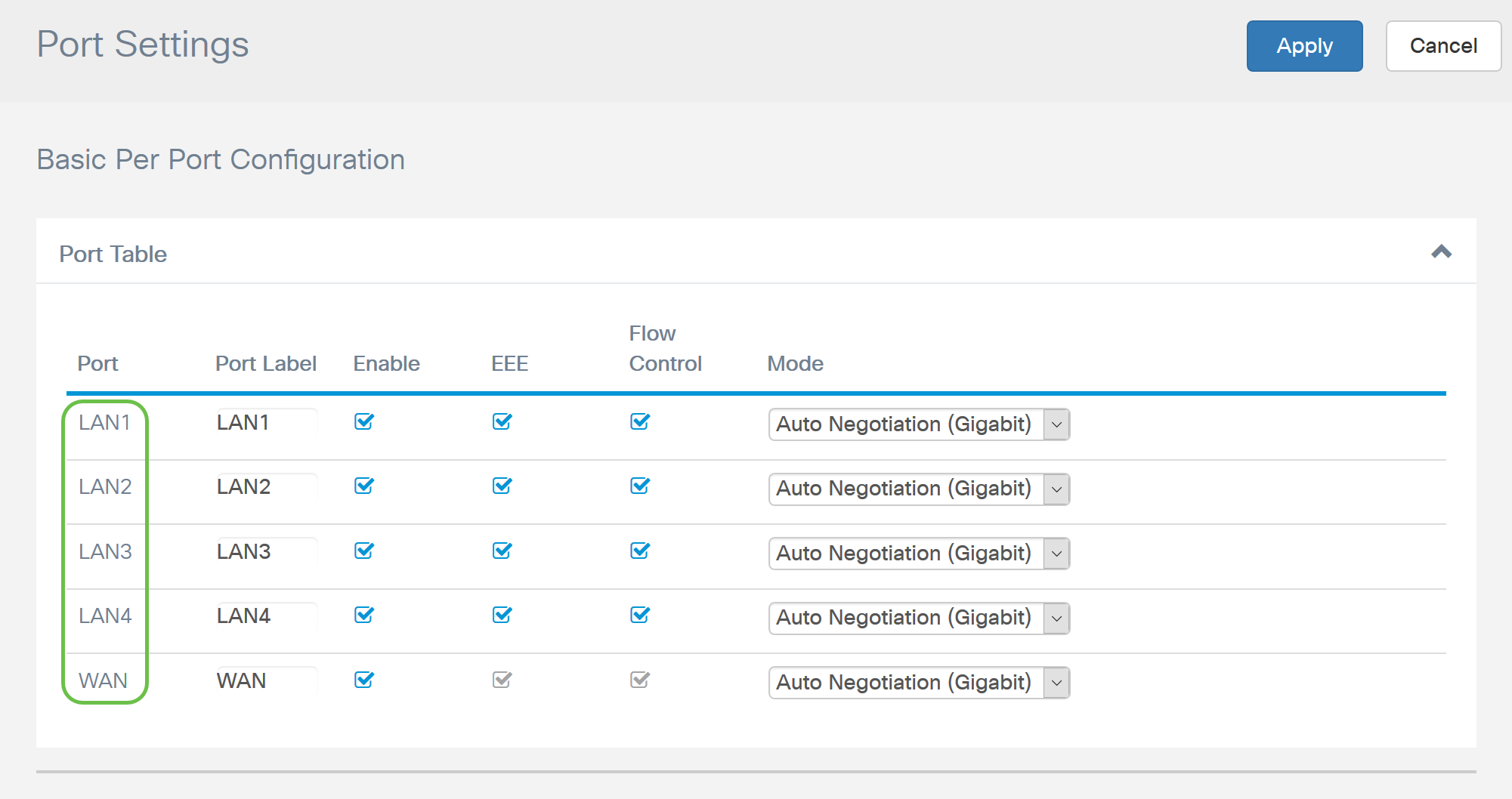
Passo 2
Para modificar o rótulo da porta, insira um novo rótulo no campo Rótulo da porta. Neste exemplo, o rótulo de porta padrão de LAN1 é mantido.
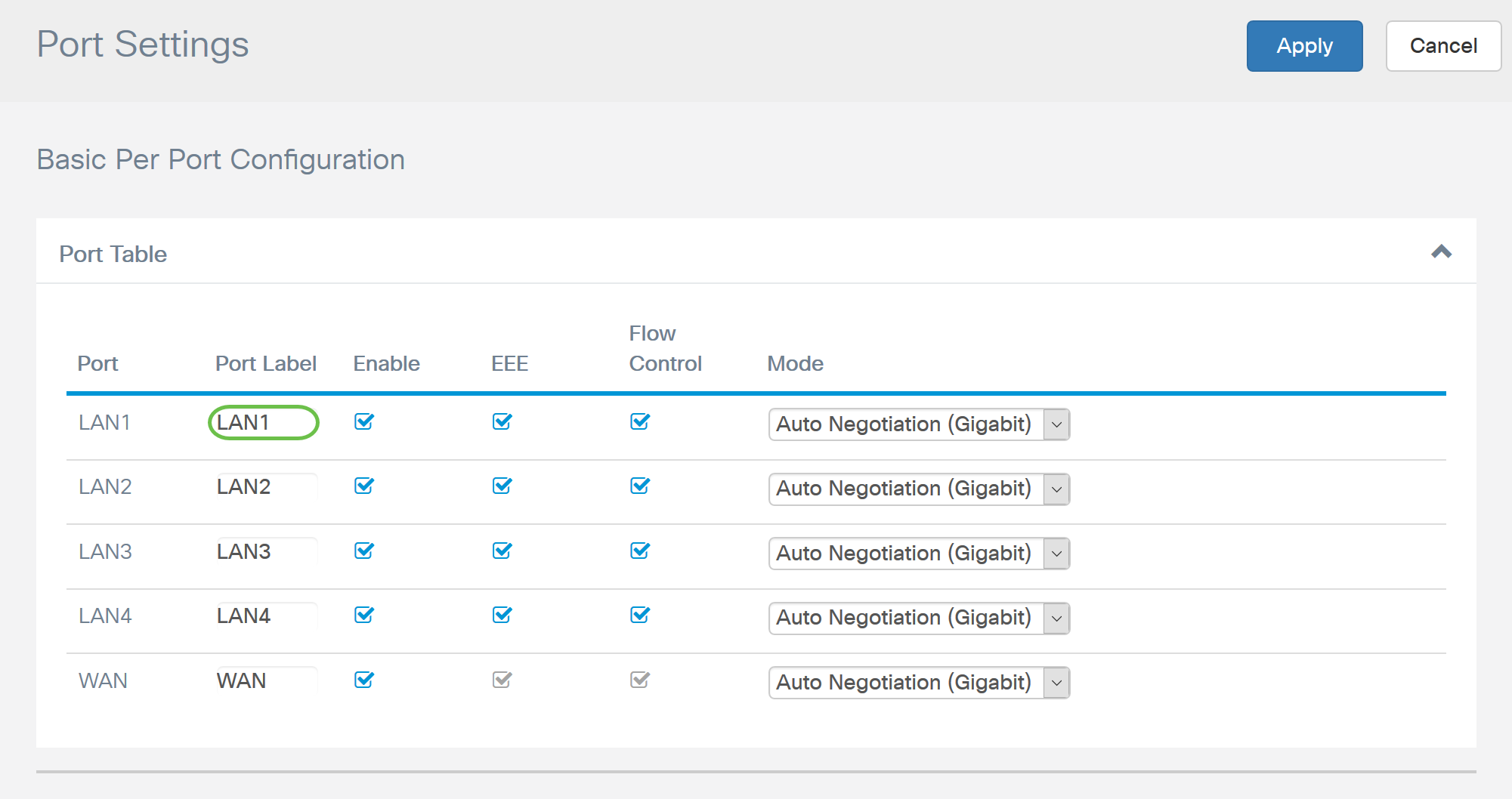
Etapa 3
Marque a caixa de seleção Habilitar para habilitar as configurações de porta. Se a caixa de ativação estiver desmarcada, as configurações da porta não serão aplicadas.
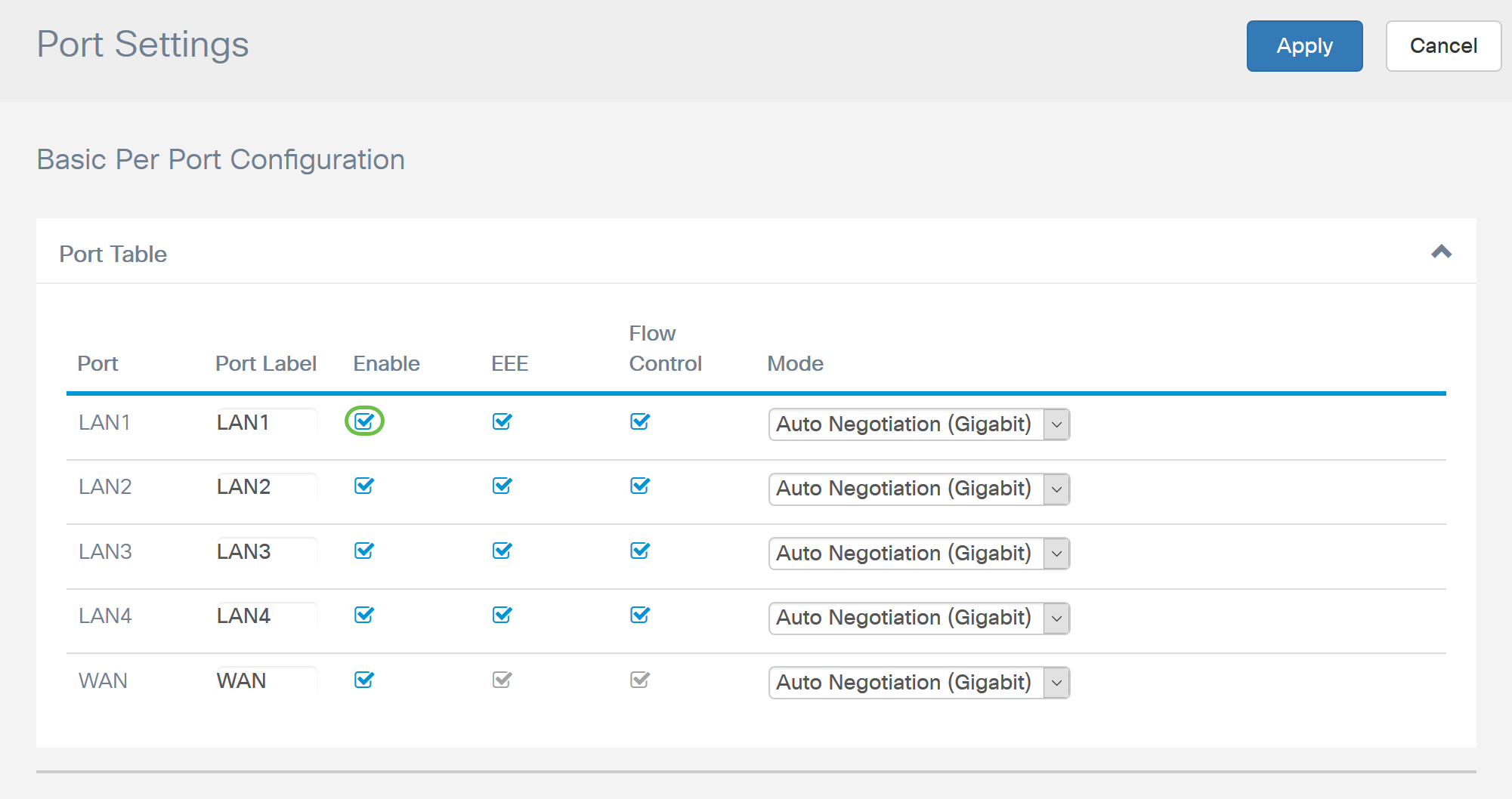
Passo 4
Marque a caixa de seleção Energy-Efficient on Ethernet (EEE) para permitir que a porta consuma menos energia durante períodos de baixa atividade de dados.
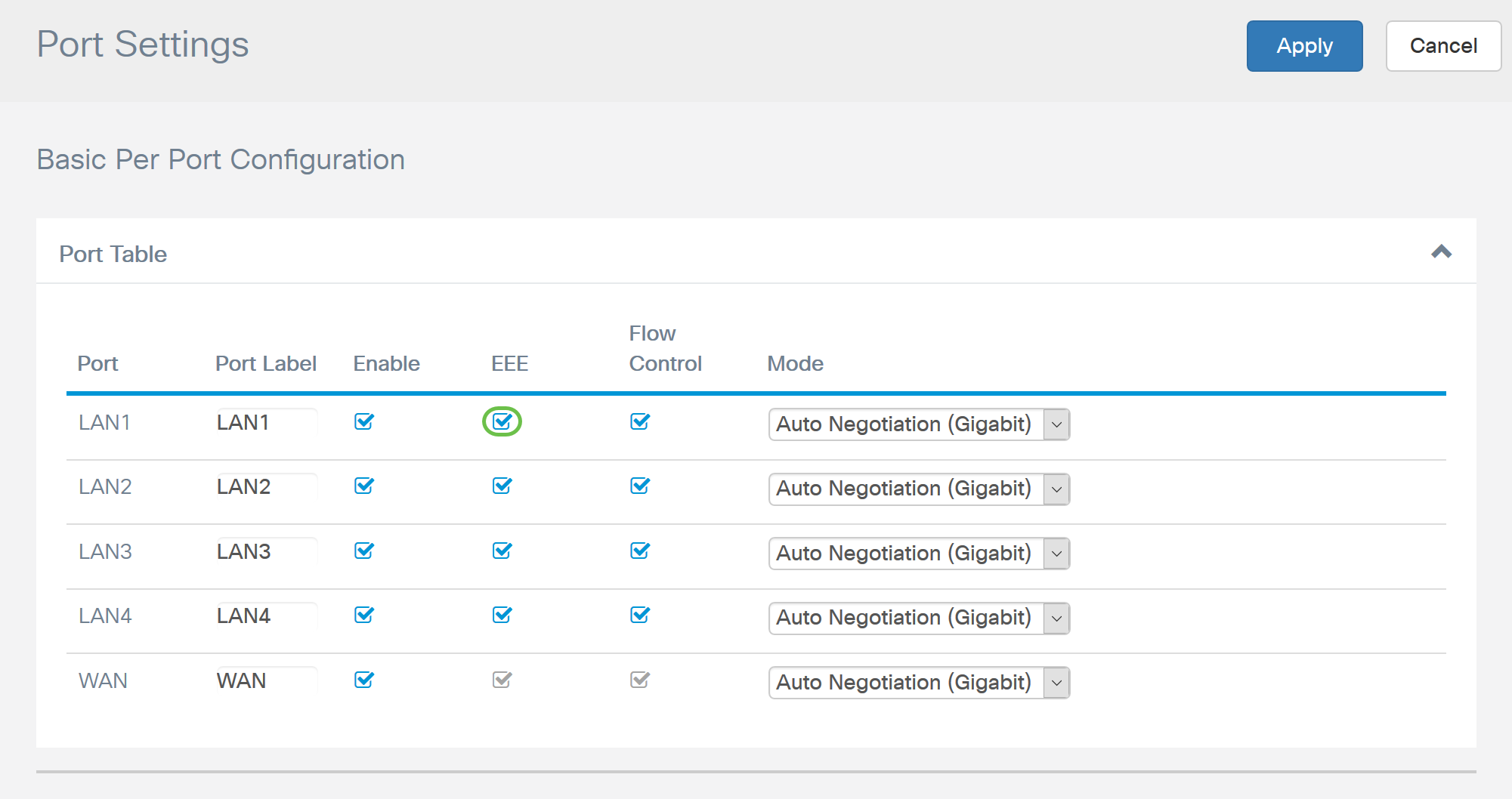
Etapa 5
O controle de fluxo é um recurso que permite que o dispositivo receptor envie um sinal para o dispositivo emissor que está congestionado. Isso instrui o dispositivo emissor a interromper temporariamente a transmissão para ajudar a aliviar o congestionamento. Marque a caixa de seleção se desejar habilitar o controle de fluxo.
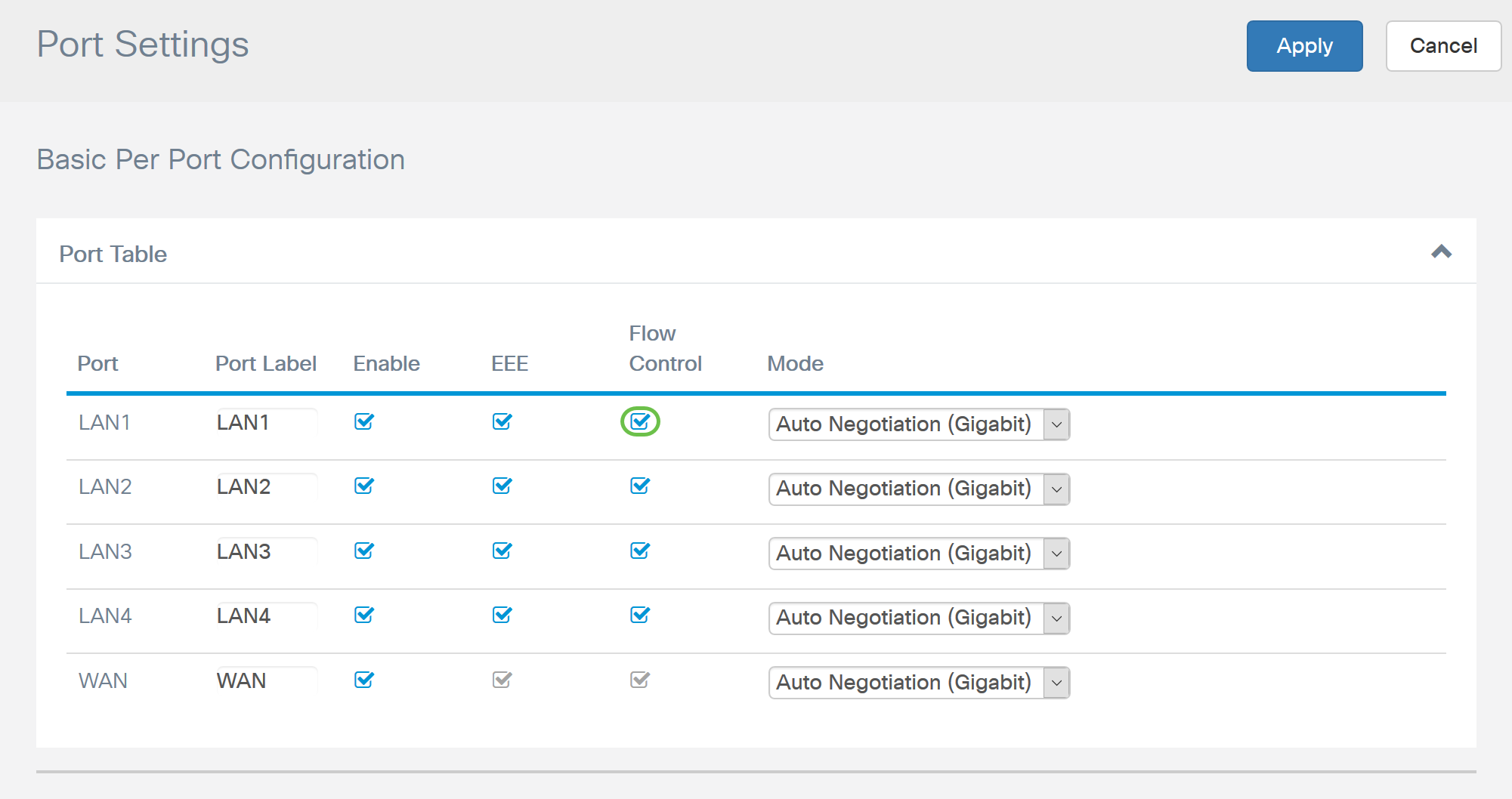
Etapa 6
No campo Mode, selecione o modo de configuração de porta na lista suspensa. É aqui que você pode configurar a velocidade e o duplex, a forma como os dados são transmitidos. O modo full duplex indica que a transmissão de dados entre os dispositivos pode ir em ambas as direções simultaneamente. O half-duplex permite que a comunicação siga as duas direções, mas apenas uma direção por vez. A Autonegociação é recomendada, a menos que seu outro equipamento não tenha capacidades de autonegociação. Se for esse o caso, você pode selecionar manualmente a velocidade e o duplex suportados. As opções são:
- Negociação automática (Gigabit) - O dispositivo negocia automaticamente as velocidades de conexão e o modo duplex com o dispositivo conectado.
- 10 Mbps Meio a 10 Mbps em ambas as direções, mas apenas uma direção por vez.
- 10 Mbps Full - 10 Mbps em ambas as direções simultaneamente.
- 100 Mbps Meio a 100 Mbps em ambas as direções, mas apenas uma direção por vez.
- 100 Mbps Full - 100 Mbps em ambas as direções simultaneamente.
Neste exemplo, a negociação automática (Gigabit) está selecionada.
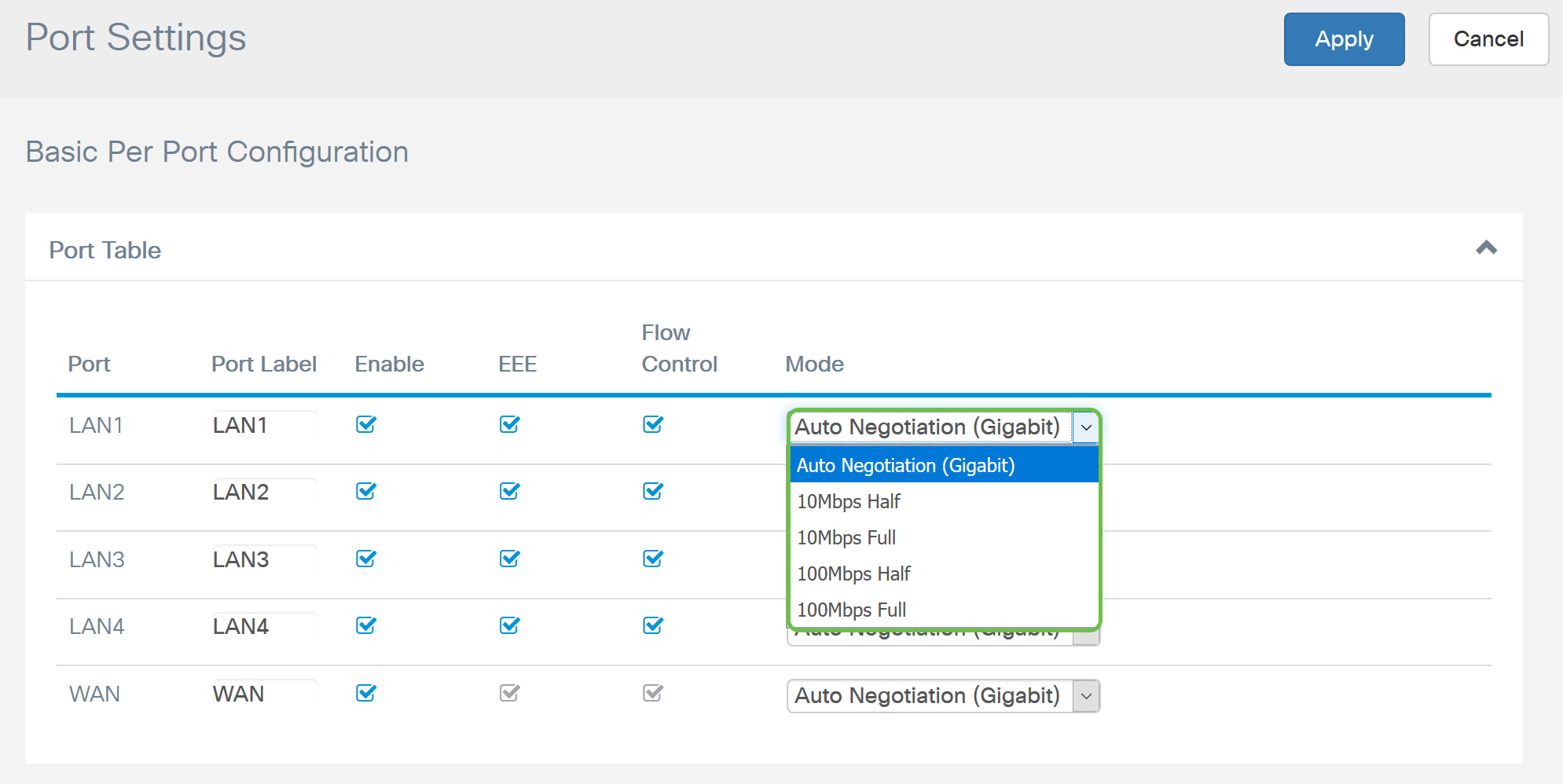
Etapa 7 (opcional)
Os frames grandes são quadros Ethernet com mais de 1500 bytes de payload, que é o limite definido pelo padrão IEEE 802.3. Os frames grandes podem transportar até 9000 bytes de payload. Alguns softwares o usariam para mover grandes blocos de dados (cópias grandes de arquivos) porque ele é mais eficiente. Marque a caixa de seleção Habilitar se desejar habilitar quadros jumbo.
Geralmente, é preferível que o tráfego de quadro jumbo tenha sua própria VLAN para que possa ser isolado de outro tráfego. Clique no hiperlink para saber mais sobre a Prevenção de Jumbo Frames ICMP em Switches gerenciados SG200/300 Series.

Etapa 8 (Opcional)
O espelhamento de portas é comumente usado para dispositivos de rede que exigem monitoramento do tráfego de rede. Enviaria uma cópia dos pacotes de rede vistos em uma porta para uma conexão de monitoramento de rede em outra porta. Se você deseja habilitar a configuração do espelho de porta, marque a caixa de seleção Habilitar.
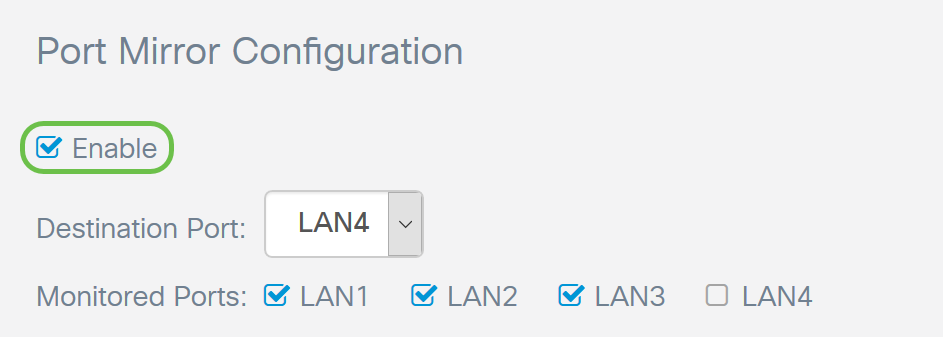
Etapa 9 (Opcional)
Selecione a porta de destino que monitorará o tráfego da porta de origem. Selecione uma das portas LAN (LAN1 para LAN4) na lista suspensa. Neste exemplo, selecionaremos LAN3.
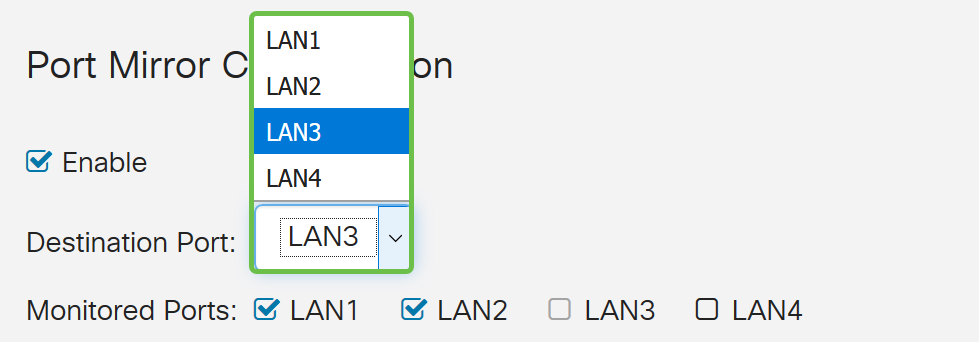
Etapa 10 (opcional)
Selecione as portas nas quais o tráfego será monitorado na porta de destino.
A porta de destino não pode ser selecionada para ser monitorada.
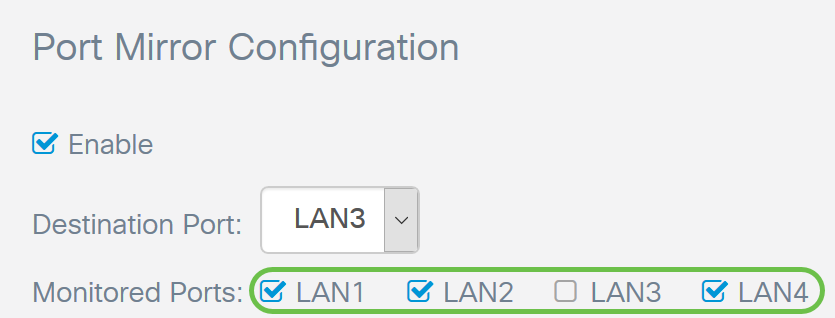
Etapa 11 (Opcional)
Esta etapa é apenas para o RV260. Para configurar o LAG (Link Aggregation Group, grupo de agregação de links), selecione 2 a 4 portas LAN para serem agregadas em um LAG. Um LAG multiplica a largura de banda, aumenta a flexibilidade da porta e fornece redundância de link entre dois dispositivos. Neste exemplo, selecionamos LAN7 e LAN8 para fazer parte do LAG1. Verifique se o outro dispositivo conectado a LAN7 e LAN8 também tem o LAG configurado.
Um RV260W foi usado neste exemplo. Toda a configuração existente nas portas que farão parte do LAG será perdida. O LAG substituirá a configuração da porta.
O campo Link State mostrará se o link do LAG está ativo ou inativo.
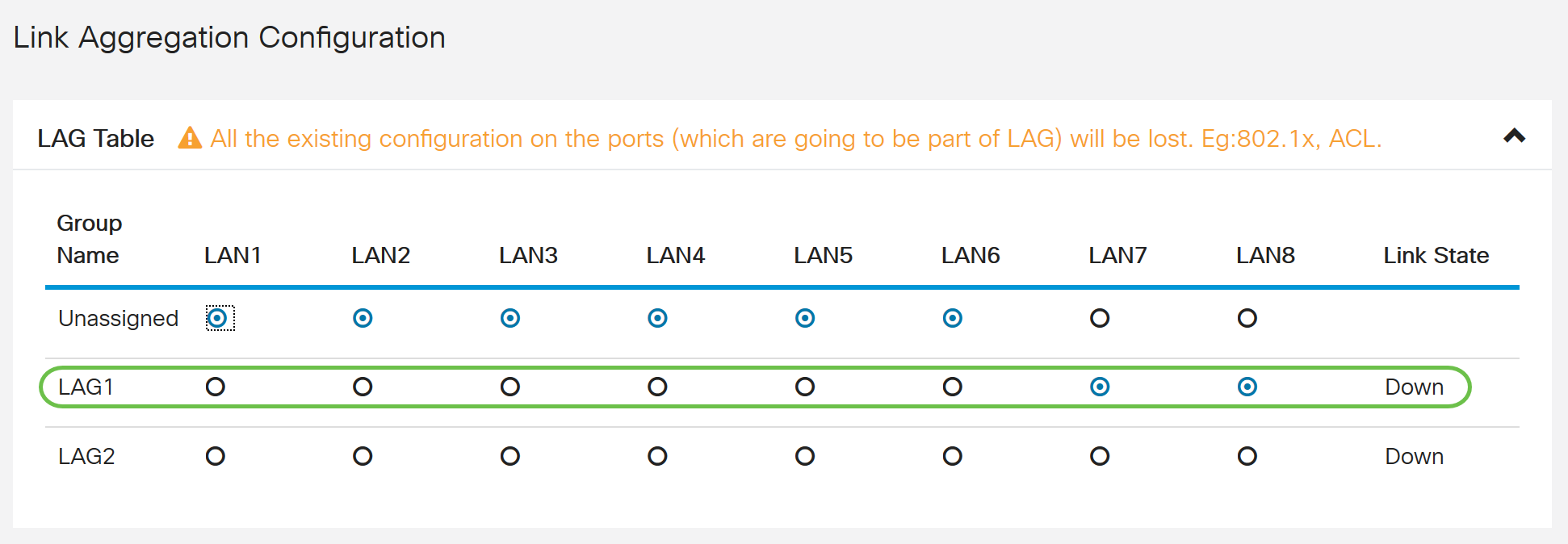
Etapa 12
Clique em Apply para salvar suas alterações.
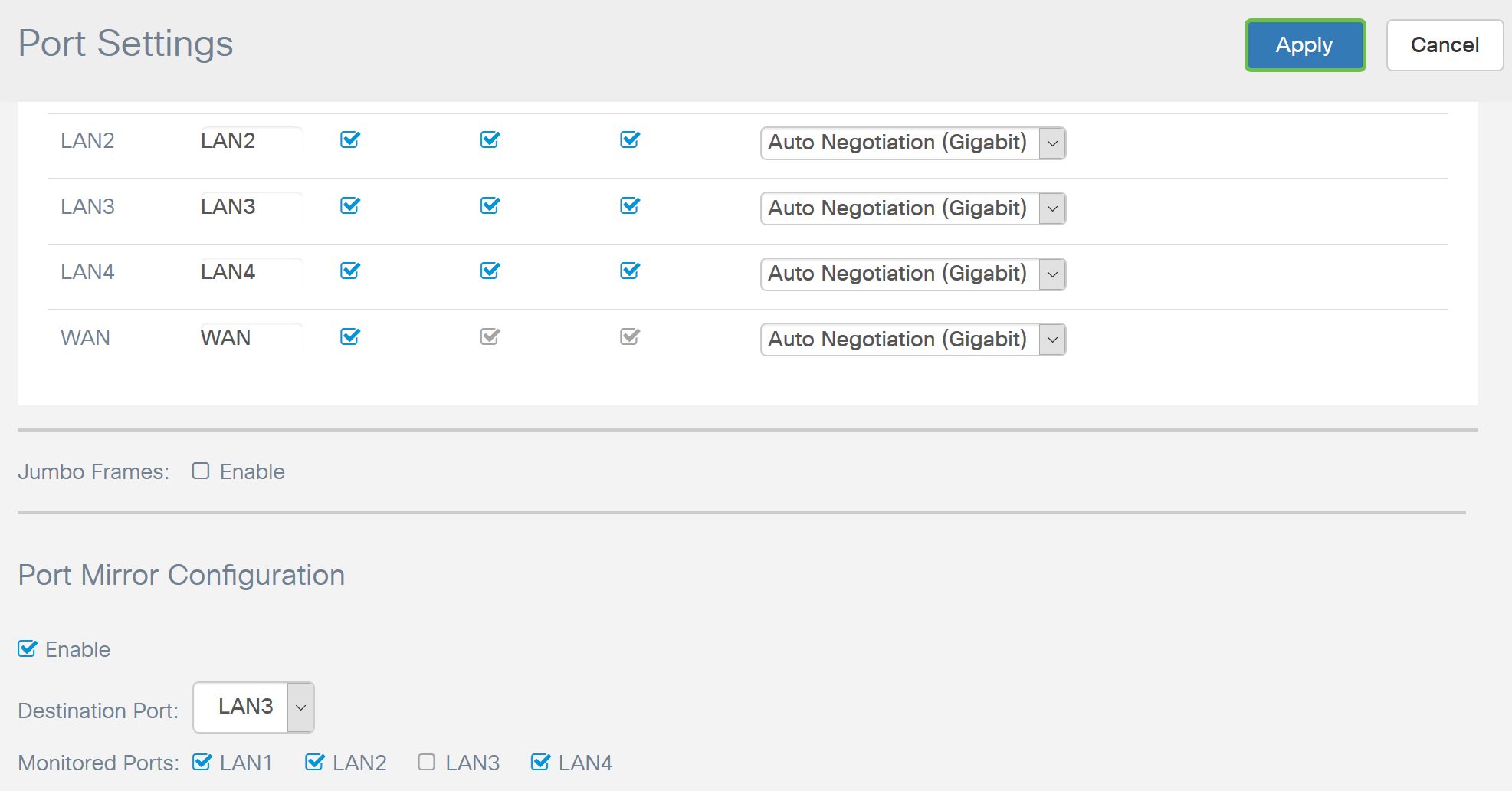
Conclusão
Agora você deve ter configurado com êxito as configurações de porta no roteador RV160 ou RV260.
 Feedback
Feedback